Wissensdatenbank
1000 FAQ, 500 Anleitungen und Lernvideos. Hier gibt es nur Lösungen!
E-Mail-Inhalt in der Web-Mail-App von Infomaniak übersetzen
Dieser Leitfaden beschreibt den integrierten automatischen Übersetzungsdienst in der Web-App Mail von Infomaniak (Online-Dienst ksuite.infomaniak.com/mail).
Vorwort
- Die Web-App Mail von Infomaniak (Online-Dienst ksuite.infomaniak.com/mail) integriert einen automatischen Übersetzer sowohl für das Lesen als auch für das Schreiben in Französisch, Deutsch, Englisch, Italienisch und Spanisch.
- Diese KI-Lösung basiert nicht auf einem Drittanbieterdienst (DeepL, Google Translate usw.), der über eine API kontaktiert wird, sondern wird von Infomaniak gehostet, betrieben und teilweise trainiert.
Text übersetzen...
... beim Schreiben
Um eine Nachricht, die Sie in Ihrer Sprache verfassen, automatisch in eine Fremdsprache zu übersetzen:
- Klicken Sie hier, um auf die Web-App Mail von Infomaniak zuzugreifen (Online-Dienst ksuite.infomaniak.com/mail).
- Verfassen Sie eine neue E-Mail, ohne sie zu senden.
- Wählen Sie den zu übersetzenden Text aus.
- Klicken Sie auf Übersetzen.
- Passen Sie die Sprachen bei Bedarf an.
- Klicken Sie auf Übersetzung anwenden:

... beim Lesen
Um eine empfangene Nachricht, die in einer Fremdsprache verfasst wurde, automatisch in Ihre Sprache zu übersetzen:
- Klicken Sie hier, um auf die Web-App Mail von Infomaniak zuzugreifen (Online-Dienst ksuite.infomaniak.com/mail).
- Konsultieren Sie die zu übersetzende E-Mail.
- Wählen Sie den zu übersetzenden Text aus.
- Klicken Sie auf Übersetzen:

- Klicken Sie auf den Sprachennamen, um die verwendeten Sprachen zu ändern.
- An derselben Stelle können Sie auch kopieren den übersetzten Text in die Zwischenablage, um ihn später zu verwenden:

- An derselben Stelle können Sie auch kopieren den übersetzten Text in die Zwischenablage, um ihn später zu verwenden:
Übersetzer deaktivieren
Sie können die Elemente (Übersetzungen / Euria) einstellen, die beim Klicken auf Ihre Nachricht angezeigt werden:
- Klicken Sie hier, um auf die Web-App Mail von Infomaniak zuzugreifen (Online-Dienst ksuite.infomaniak.com/mail).
- Klicken Sie auf das Symbol Einstellungen oben rechts in der Oberfläche.
- Klicken Sie auf Anpassung im linken Seitenmenü.
- Aktivieren oder deaktivieren Sie die Aktionen, die Sie beim Klicken haben möchten:
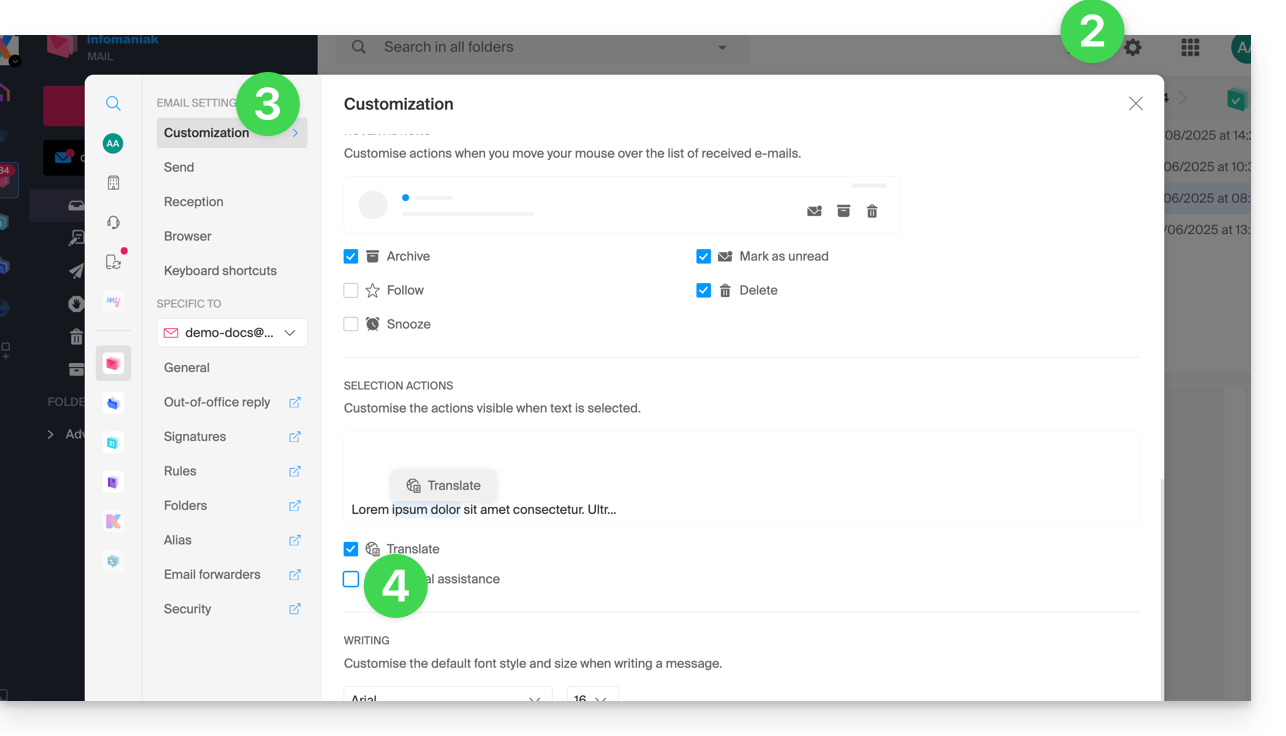
Link zu dieser FAQ:

